Как изменить меню Пуск Windows 10 — настройки оформления, удаление ненужных элементов и другие задачи
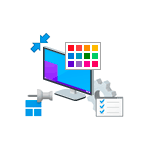 Меню Пуск Windows 10 с настройками по умолчанию кому-то может нравиться, кому-то — нет, но почти всегда содержит массу ненужных элементов, может иметь не оптимальный вид и, о чем некоторые начинающие пользователи порой не догадываются, имеет самые различные варианты настройки.
Меню Пуск Windows 10 с настройками по умолчанию кому-то может нравиться, кому-то — нет, но почти всегда содержит массу ненужных элементов, может иметь не оптимальный вид и, о чем некоторые начинающие пользователи порой не догадываются, имеет самые различные варианты настройки.
В этой инструкции подробно о различных методах, которые позволят настроить стандартное меню Пуск в Windows 10 так, чтобы его было удобно использовать вам, а также дополнительная полезная информация, на случай, если даже после всех настроек новое меню Пуск вас не устраивает. Внимание: даже если вы не относите себя к начинающим пользователям, с большой вероятностью среди описанных ниже возможностей вы найдете что-то новое для себя.
- Изменение цвета меню Пуск (светлый, темный, на выбор, прозрачность)
- Удаление ненужных элементов из списка приложений меню Пуск
- Настройка плиток в меню Пуск (удаление, добавление, группировка и изменение размеров, создание собственных)
- Работа с контекстным меню кнопки Пуск (открывается правым кликом по кнопке или сочетанием клавиш Win+X)
- Дополнительные возможности настройки
- Как сделать меню Пуск в Windows 10 как в Windows 7
Изменение цвета меню Пуск Windows 10
По умолчанию, если вы не применяли никаких тем оформления, меню Пуск в последних версиях Windows 10 темное и с эффектами прозрачности. Всё это можно поменять.
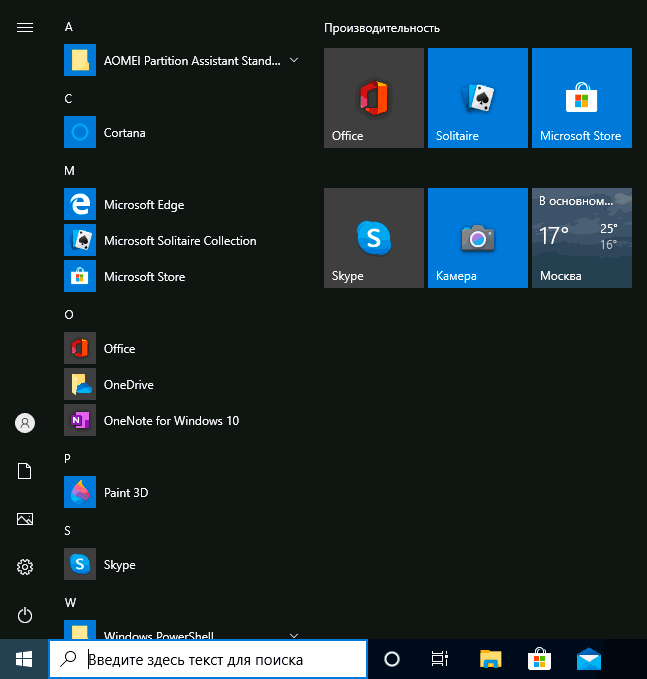
Доступные варианты действий, касающиеся изменения цвета меню Пуск:
- Зайдите в Параметры — Персонализация (либо нажмите правой кнопкой мыши по рабочему столу и выберите пункт «Персонализация»). Зайдите в раздел «Цвета».

- Здесь вы можете выбрать тему оформления, которая сразу применится к меню Пуск (и не только) в разделе «Выбор цвета» — «Темный» или «Светлый». При выборе «Настраиваемый» вы можете задать темную и светлую тему отдельно для разных элементов. На изображении ниже — пример светлой темы оформления для меню Пуск.

- Чуть ниже вы можете включить или отключить эффекты прозрачности для меню Пуск и некоторых других элементов Windows 10. Некоторым без них оформление кажется лучше, попробуйте.
- Выбрав какой-либо цвет в разделе «Выбор цвета элементов» вы можете использовать его также для панели задач и меню Пуск, для этого ниже отметьте пункт «Отображать цвет элементов на следующих поверхностях — В меню Пуск, на панели задач и в центре уведомлений». Пример возможного результата на скриншоте. Примечание: пункт не активен, если у вас выбрана светлая тема оформления.

Удаление ненужных элементов из меню Пуск
В этом разделе — про удаление ненужных программ и папок из меню Пуск в левой части, то есть из списка приложений, где часто добавляется значительное количество ярлыков, многие из которых никогда не используются.
Эти папки и ярлыки находятся в следующих папках (достаточно скопировать путь в адресную строку проводника и нажать Enter, чтобы сразу перейти в папку):
- %ProgramData%\Microsoft\Windows\Start Menu\Programs\
- %AppData%\Microsoft\Windows\Start Menu\Programs\
Ярлыки из первой папки применяются ко всем пользователям, из второй — только к текущему пользователю.
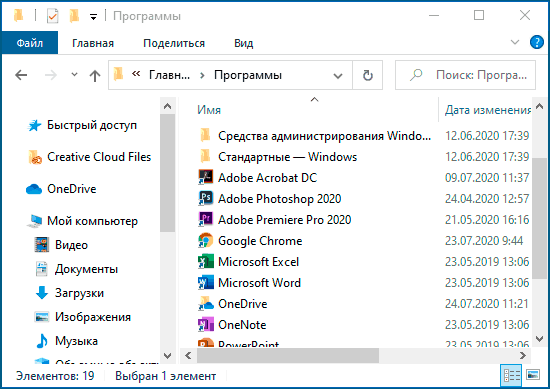
К сожалению, ярлыки некоторых приложений в этих папках вы обнаружить не сможете (они хранятся в специальной базе данных Windows 10), но, в случае если эти приложения вам не нужны, вы можете удалить их, используя стандартные средства системы или специальные программы-деинсталляторы.
Дополнительно вы можете:
- Отключить добавление вверху меню ярлыков недавно установленных программ в Параметры — Персонализация — Пуск — Показывать недавно добавленные приложения.
- Организовать ярлыки по папкам так, как удобно вам, а также, изменив их имена, изменить и их порядок в меню (в нем ярлыки расположены по алфавиту, а самыми первыми показываются те, имена которых начинаются с цифр и специальных символов).
Настройка плиток в меню Пуск
Элементы, расположенные в правой части меню Пуск Windows 10 называются Плитками. Вы можете удалять их, добавлять, изменять размеры плиток, группировать их и создавать папки.
- Для добавления новой плитки вы можете нажать по программе в меню Пуск, по ярлыку или файлу .exe в любом расположении Windows 10 и выбрать пункт «Закрепить на начальном экране». Это действие доступно и для некоторых других элементов, например, для «Мой компьютер», как на изображении ниже.

- Для того, чтобы удалить плитку с начального экрана (из правой части меню Пуск), нажмите по ней правой кнопкой мыши и выберите пункт «Открепить от начального экрана».
- Для помещения нескольких плиток в одну папку (недоступно в ранних версиях Windows 10), перетащите одну плитку на другую. Затем, при желании, добавьте больше плиток в папку и укажите имя папки.
- Для создания групп плиток перетащите одну из плиток дальше от других в свободное место вправо или вниз (зависит от ширины и высоты меню Пуск), пока не появится разделитель, отделяющий её от других плиток. Затем отпустите. Плитка окажется в отдельной группе, куда можно перетащить и другие плитки, переименовать группы, изменить их порядок (подводим указатель мыши к названию группы, тянем за две линии справа от имени).
- Некоторые плитки постоянно обновляют свое содержимое, это называется «Живые плитки». Если вы хотите отключить такое обновление, нажмите по плитке правой кнопкой мыши и в разделе «Дополнительно» отключите живые плитки.
- В контекстном меню плиток вы также можете изменить их размер и организовать их удобным для вас образом в правой части меню Пуск.

- Если вам не нужны плитки в меню Пуск, вы можете открепить их все от начального экрана, а затем изменить размер (ширину и, при желании, высоту) меню Пуск и получит результат, похожий на скриншот ниже.

Дополнительно, существуют возможности создания собственного оформления плиток в меню Пуск Windows 10 для программ, которые отображают там лишь ярлыки, подробнее об этом в инструкции Как создать свои плитки в меню Пуск Windows 10.
Работа с контекстным меню кнопки Пуск
Контекстное меню кнопки Пуск — очень полезная вещь, когда вам нужно быстро открыть какие-то часто используемые системные элементы. Открыть это меню можно, нажав правой кнопкой мыши по кнопке «Пуск» или сочетанием клавиш Win+X, где Win — клавиша с эмблемой Windows.
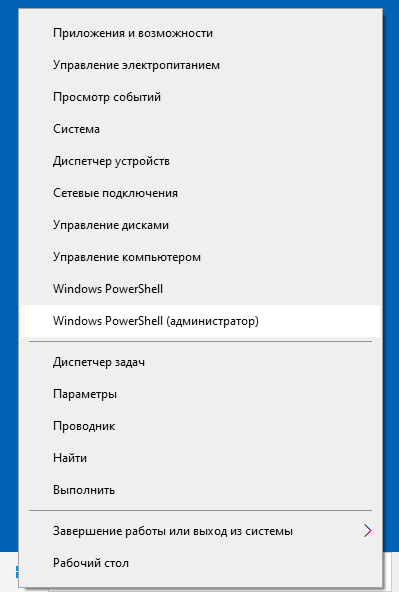
В самой Windows 10 есть не так много возможностей настройки этого меню: вы можете зайти в Параметры — Персонализация — Панель задач и отключить пункт «Заменить командную строку оболочкой Windows PowerShell в меню» и тогда в контекстном меню Пуск будет более часто используемая многими командная строка с возможностью запуска от имени Администратора.
Однако, при желании, вы можете настроить это меню более тщательно, об этом отдельные инструкции:
- Как редактировать контекстное меню Пуск Windows 10
- Как вернуть панель управления в контекстное меню Пуск
Дополнительные возможности настройки меню Пуск Windows 10
Среди дополнительных возможностей, позволяющих изменить вид и поведение меню Пуск в Windows 10:
- Пункты в Параметры — Персонализация — Пуск. Большинство из них очень понятны (или можно попробовать и посмотреть на результат: например, увидеть, как именно пункт «Показать список приложений в меню Пуск» повлияет на внешний вид), но некоторым не ясен пункт «Выберите, какие папки будут отображаться в меню Пуск». Под этими папками подразумеваются папки в левом узком столбце, раскрывающиеся при наведении в последних версиях Windows 10.

- Вы можете отключить автоматическое раскрытие этого левого столбца, подробнее — Как отключить раскрывающуюся панель слева меню Пуск.
- Также могут оказаться полезными материалы: Как убрать поиск и пуск на весь экран в Windows 10, Что делать, если вместо рабочего стола плитки в Windows 10.
- Не забывайте о возможности изменения высоты и ширины меню Пуск (мышью, за край меню).
Классическое меню Пуск из Windows 7 в Windows 10
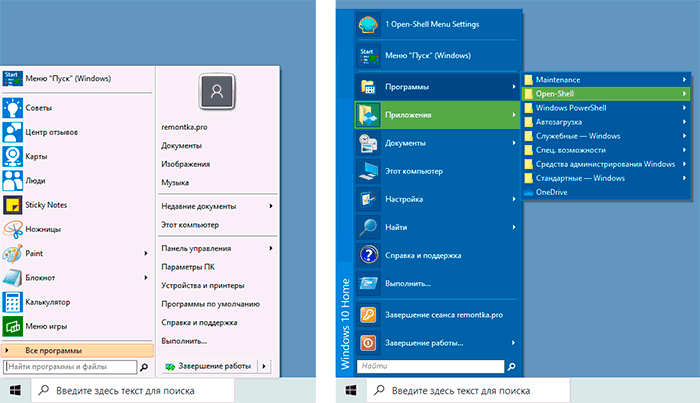
Если не под каким предлогом вы не хотите использовать новое меню Пуск в Windows 10, а хотите, чтобы оно выглядело как в Windows 7, для этого вы можете использовать сторонние программы.
- Как сделать меню Пуск из Windows 7 в Windows 10 с помощью Open Shell (отличный бесплатный вариант).
- Классическое меню Пуск для Windows 10 (обзор нескольких программ, платных и бесплатных).
Если вы можете предложить дополнительные методы изменения внешнего вида, поведения или других аспектов работы меню Пуск в Windows 10, буду рад, если вы сможете ими поделиться в комментариях к статье: не исключено, что информация пригодится другим читателям.

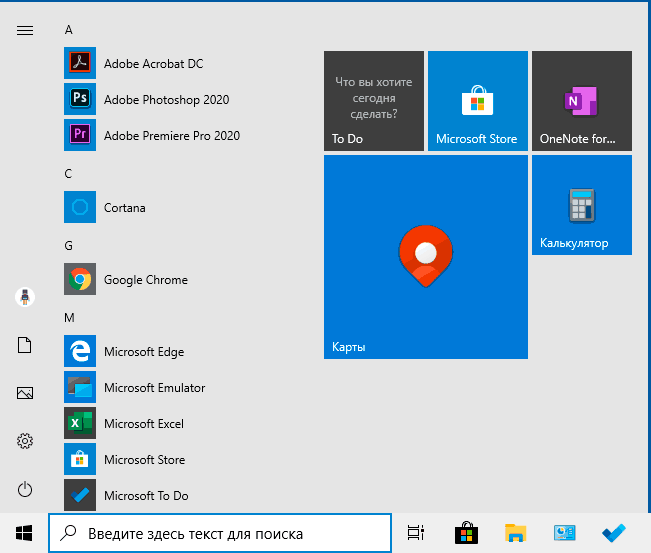
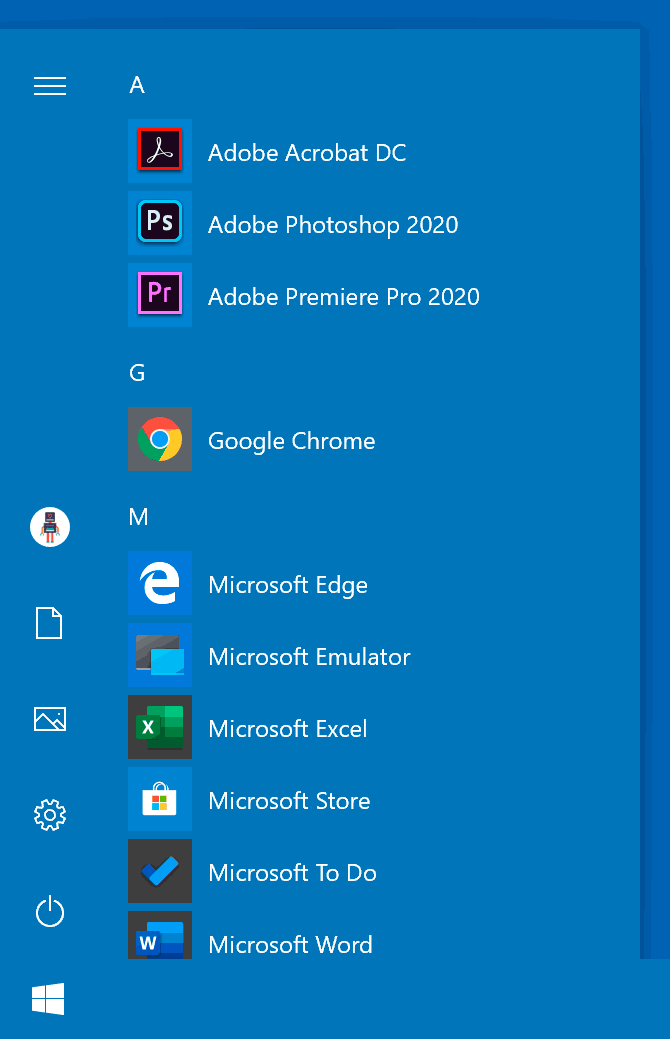
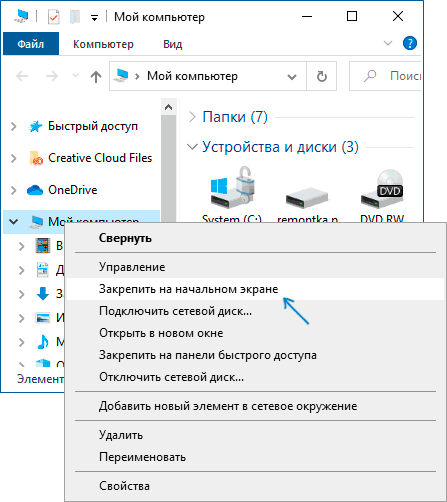
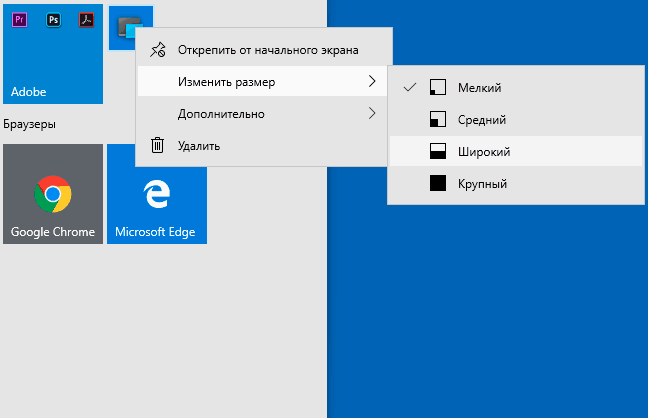
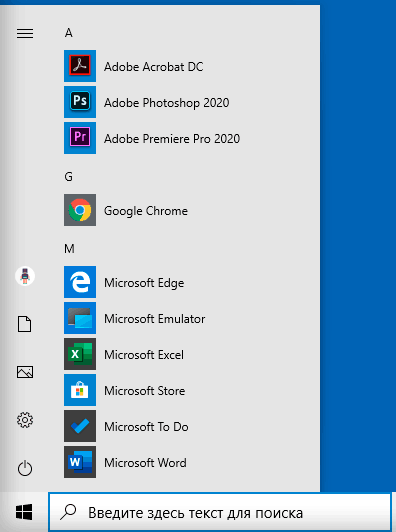
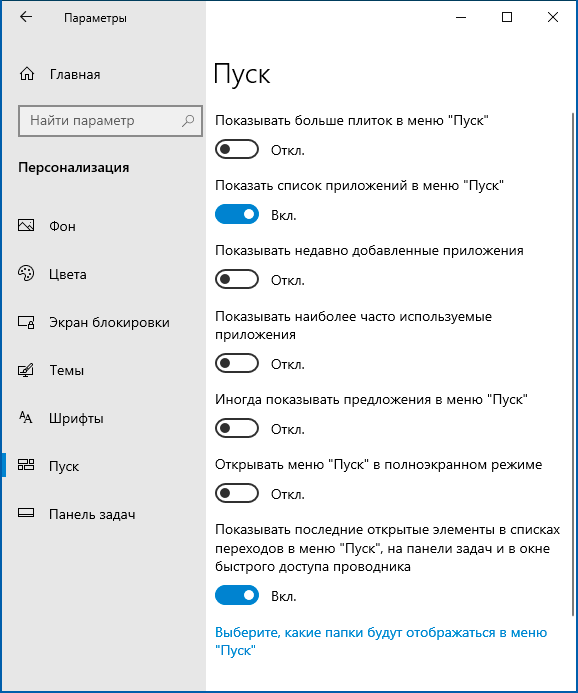
Иван
Здраствуйте. Подскажите, пожалуйста. У меня в пункте все приложения пустое поле. Ни одна программа не отображается. Можно ли это как-то исправить?
Ответить
Dmitry
Здравствуйте. Не сталкивался пока, ничего не могу подсказать.
Ответить
дима
У меня такая же проблема
Ответить
Юрий
то же самое
Ответить
Nik
Здравствуйте. Возможно ли удалить ярлыки стандартных приложений из нового меню пуск? Например запись голоса, xbox и прочее? Не сами программы, а именно ярлыки. В Windows 8.1 была такая возможность.
Ответить
Dmitry
Да, пункт открепить от начального экрана, так же как и раньше.
Ответить
Nik
Вы меня не совсем поняли.
Я имел в виду это (скриншот).
Ответить
Dmitry
Понял. Тогда C:\ ProgramData\ Microsoft\ Windows\ Start Menu\ Programs
и C:\ Users\ Имя пользователя\ AppData\ Roaming\ Microsoft\ Windows\ Start Menu\ Programs
Ответить
Oleg
Как в 10 использовать многозадачность?
Ответить
Dmitry
Смотря что вы под нею понимаете. Просто многозадачность, по сути — выполнение нескольких программ одновременно (а они и так выполняются, так же как и в предыдущих версиях Windows). А об удобстве работы сразу с несколькими программами — тут нужно отдельный материал писать. Если хотите самостоятельно разобраться, то начните с «прилипания окон» к краям или углам экрана, изучите кнопку «представление задач» и ее функции. Найдите в Интернете информацию по новым горячим клавишам Windows 10, которые очень ускоряют все это.
Ответить
Ivan
1. На компьютере два пользователя, один с правами админа, второй без. В 7-ке была возможность Сменить пользователя, теперь не вижу.
2. Пока стояла 7-ка через гнездо наушников (ноутбук) были подцеплены динамики. При переустановке на 10-ку исчез аудиовыход на это гнездо ?
Ответить
Dmitry
1. Нажмите Win + L, есть выбор пользователя? Может, второй неактивен, если есть?
2. Драйвера, думаю.
Ответить
Анатолий
Windows 10 меню Пуск куда дели Мой компьютер оттуда? И как его туда обратно поставить???
Ответить
Dmitry
Правой кнопкой мыши по значку Моего компьютера на рабочем столе — закрепить на начальном экране (появится плитка мой компьютер). А как на рабочий стол вернуть иконку компьютера — здесь: https://remontka.pro/computer-desktop-icon-windows-10/
Ответить
Олег
Скажите, а как сделать окошко youtube, чёт не как не могу найти
Ответить
Dmitry
А я не знаю, про что именно вы…
Ответить
Игорь
Доброго времени суток.
Про папки C:\ ProgramData\ Microsoft\ Windows\ Start Menu\ Programs
и C:\ Users\ Имя пользователя\ AppData\ Roaming\ Microsoft\ Windows\ Start Menu\ Programs всё понятно — в них хранится содержание левой части меню.
Вопрос: а в каких папках хранятся плитки в правой части меню?
Компьютерный класс переделал бы быстрее — на 1 компе настроил бы меню и потом перенес бы остальные.
Ответить
Dmitry
Игорь, не подскажу, нужно экспериментировать. В AppData \ Local \ MS \ Windows есть ярлыки приложений, судя по всему (могу ошибиться), имеющие отношение к происходящему в правой части, но что-то не разобрался, каким образом манипулировать ими с указанной вами целью.
Ответить
Сергей
Здравствуйте Дмитрий, В W 10 не открывается приложение Люди т.е. возникает на долю сек. и исчезает и приложение Почта не получается синхронизировать с gmail.
Ответить
Dmitry
Можете попробовать тот способ, что описан здесь с Powershell, а также в статье про удаление встроенных приложений Windows 10 у меня описан способ заново установить их. Можно попробовать итерацию: удаление — восстановление.
Ответить
Валерий
Здравствуйте, на рабочем столе Win 10 «открепляю» ярлыки и папки ( убираю галочку — вид, сортировка ). После нового включения компа ярлыки и папки обратно выстраиваются по сетке. Как можно изменить эту настройку?
Ответить
Dmitry
а в «вид — прилепить к сетке» убрали тоже отметку? Тогда не знаю.
Ответить
валерий
при новом включении компа-опять стоит отметка «выровнять значки по сетке».
Ответить
Dmitry
Валерий, тогда, боюсь не подскажу. Может, баг какой-то, но как исправить не знаю. Предполагаю, что должно быть какое-то значение реестра, отвечающее за это, но не знаю какое.
Ответить
Николай
При открытии Корзины или Этот компьютер окна сдвигаются в разные стороны. Как их зафиксировать в одном положении? Почему в меню Пуск ярлыки (плитки) отображаются на английском языке? Язык системы установлен — Русский. Дайте ответ. Спасибо!
Ответить
Dmitry
По английскому языку — по умолчанию, при установке Windows 10, задается параметр «позволять приложениям использовать мое местоположение для…». Местоположение берется, в том числе из «панель управления» — «региональные стандарты» — вкладка местоположение.
Т.е. вы либо отключили функцию (идем в параметры конфиденциальности), либо в местоположении в региональных стандартах стоит что-то англоязычное.
Но это лишь варианты, на все сто не уверен.
По окнам не подскажу, не знаю, как это у вас.
Ответить
Радислав
Дмитрий, может подскажете как саму иконку кнопки ПУСК изменить? Пробовал сторонней прогой — Start Button Changer, которая в W8 работает , так не получается.
Ответить
Dmitry
Радислав, не могу подсказать. Сам таким не занимаюсь, сейчас погуглил на двух языках, ничего не нашел готового.
Ответить
Радислав
Ура! Нашёл! Называется прога StartIsBack++ 1.1.7 (актуальная версия на данный момент). Может кому-нибудь понадобится. Дополнительно встраивается как кнопка в Панель управления и называется там Меню «Пуск». Во вкладке «Внешний вид» данной программы можно менять иконку кнопки, выбор не богат, но на панельку можно натаскать любые кнопки по вкусу, а в сети их море безбрежное
Ответить
Dmitry
Я, кстати, тоже нашел несколько дней назад, но уж не стал писать в комментариях здесь: думал никто и не следит.
Ответить
Ирина
Здравствуйте!
Что сделать, чтобы при нажатии на кнопку пуск открывался пуск Windows 10, а не обыкновенный пуск в виде списка, где есть отдельно «Меню Пуск Windows»?
Ответить
Dmitry
Ирина, извиняюсь, но я не вполне понял вопрос. Вообще, если что то во Все параметры — Персонализация — Пуск есть настройки внешнего вида, но я точно не разобрался, что именно вы хотите сделать.
Ответить
Анатолий
Здравствуйте! У меня не известная проблема! В начальный экран была добавленна папка. Потом, из-за ненадобности была очищена и удалена. А с начального экрана не исчезла. Не открепляется и не открывается (естественно) только можно изменить размер. Подскажите решение, плииииззз
Ответить
Dmitry
Попробуйте заново сделать эту же папку. А после этого открепить от начального экрана.
Ответить
Анатолий
Спасибо, но папка открепилась как-то сама собой.
И вообще, спасибо за огромное количество доступной информации!
Ответить
Мария
Здравствуйте, спасибо за статью. теперь ясно как крепить программы к правой части пуска, а можно ли как то прикрепить ярлыки к левой части? Не часто используемые, а те что я сама хочу там держать?
Ответить
Dmitry
Нет, не получится. Только в списке «Все программы»
Ответить
Николай
Что делать, чтобы не выходила ошибка «Приложение Кортана и Пуск не работают…»? Через диспетчер задач ничего не получается, есть другие способы?
Ответить
Dmitry
А у меня есть отдельная статья именно по этой ошибке в разделе Windows 10
Ответить
Egor
Не знаете, как отключить во «Все приложения» отображение цифр и букв, чтобы программы были в виде простого непрерывного списка?
Ответить
Dmitry
Нет, не знаю… что-то не наталкивался на такую возможность.
Ответить
Женя
когда добавляешь в меню пуск закрепляешь на начальном, не отображается изображение иконки! в чем проблема?
Ответить
Oleh
в режиме администратора не окрываются панельки в меню пуск, требует войти из другой учётки, можно изменить это?
Ответить
Dmitry
Олег, я не совсем понял ситуацию. Не встречал такого.
Ответить
Vera
здравствуйте
не знаю, как описать проблему, что бы это было понятно без скриншота, но попытаюсь…
В общем, окно «Пуск» открыто всегда. Просто по умолчанию вместо привычного рабочего стола с иконками и заметками, висит панель «Пуск» на весь экран.
в настройках галочка «открывать на весь экран» снята, да и все настройки прежние. Обновлений вроде бы тоже не наблюдала.
Не знаю, что с этим делать. Очень неудобно и порядком раздражает.
Плюс появилась проблема с интернетом. Периодически «активное окно браузера просто исчезает (звук остается) и не остается ничего кроме как снять задачу и запускать браузер по новой. Это не смертельно. когда запускаю мультики ребенку, но крайне подкашивает во время работы
Ответить
Dmitry
Здравствуйте. Всё просто. Зайдите в Все параметры (через значок уведомлений) — Персонализация — Пуск и отключите пункт «Открывать начальный экран в полноэкранном режиме».
Ответить
Oleh
под свою учётку сделал права администратора командой (другой нету). При попытке окрыть, например Почту (плитку), выскакивает уведомление — «Не удалось окрыть эту программу. Программу Почта невозможно окрыть, если используется встроенная учётная запись администратора. Войдите под другой учётной записью и повторите попытку». Не критично для меня, но для общего развития
Ответить
Владимир
Здравствуйте!
При добавлении приложения на начальный экран, ярлыки на плитках не отображаются, вернее, имеют вид белого прямоугольника.
В левой части меню пуск (напр. часто используемые) — тоже.
Правильно отображаются только ярлыки стандартных приложений, а уже Ворд и Эксел — неправильно.
Что делать?
Заранее спасибо. С уважением, Владимир.
Ответить
Dmitry
Здравствуйте. Решения не знаю. Можете попробовать любую инструкцию в Интернете (у меня нет такой) на тему Как перестроить кэш иконок (для 8-ки или 10), но не факт что сработает.
Ответить
Евгений
Здравствуйте! Если кликнуть по кнопке «Пуск» правой кнопкой мыши не появляется меню подскажите как можно восстановить.
Ответить
Dmitry
Здравствуйте. В первую очередь попробуйте перезагрузить компьютер (перезапустить проводник). Точнее не скажу, пока с проблемой не знаком. Может также помочь создание нового пользователя.
Ответить
Павел
Здравствуйте.
Подскажите пожалуйста.
Как снова вернуть значок в раздел «Часто используемые», если в Пуске в меню слева нажать на значек правой кнопкой мыши, а потом на кнопку «Дополнительно», а потом на кнопку «Не показывать в этом списке»?
Я так нажал и много раз потом раскрывал браузер Microsoft Edge, но он уже не возвращаеться в список Часто используемые, не смотря на то, что в настройках все включено, чтоб отображались часто используемые. Я так несколько программ не могу теперь вернуть.
Ответить
Dmitry
Павел, здравствуйте. Вопрос отличный и ответа на него не знаю. Причем и гугл ничего мне на этот счет не подсказал. Сдаюсь. (ну кроме восстановления системы, если есть точки восстановления)
Ответить
Владимир
В Windows 10 Меню Пуск автоматически не убирается, даже если ставить галку «Автоматически убирать с экрана». Когда ставлю галку, он как бы убирается на момент, и затем опять появляется и с этого момента там и находится. В чем дело?
Ответить
Dmitry
Не сталкивался. Сейчас проверил, у меня работает как положено. Думаю, баг какой-то, но советов у меня на эту тему нет.
Ответить
Осман Гороз
Здравствуйте. В меню пуск в графе «Все приложения» есть папки приложений, которые уже давно удалены с компьютера. Как мне удалить их с «Все приложения»?
Ответить
Dmitry
В «адресной» строке проводника введите:
%appdata%\Microsoft\Windows\Start Menu
и нажмите Enter.
Дальше, думаю, разберетесь.
Ответить
Максим
у меня стоит виндовс 10 и я хочу закрепить ярлык на начальном экране но когда я нажимаю правой кнопкой мыши по ярлыку нету такой надписи есть тока закрепить на панели задач. Я пробовал даже перетаскивать не получается. Что мне делать?
Ответить
Dmitry
Точно не знаю — либо глюк какой-то у вас (тогда я с таким не встречался и решения у меня нет), либо ярлык ведет не на приложение, а на что-то еще (документ, например), такие не закрпляются стандартным способом.
Но есть способ обойти это ограничение:
Открываем проводник, в адресной строке указываем %appdata%\Microsoft\WIndows\Start Menu\Programs
Кладем в эту папку любой ярлык.
После этого он появится в списке меню Пуск «Все программы». И оттуда легко перетаскивается в список «начальный экран».
Ответить
Евгений
Здравствуйте
Проблема в следующем: плитки правой части стартового меню Windows 10 стали неподвижными (не перетаскиваются). Добавить новые тоже не получается
Не знаете как исправить?
Ответить
Dmitry
Попробуйте:
1) простая перезагрузка Windows
2) если не помогло — перезагрузиться в безопасном режиме, а потом — в обычном.
Других решений не знаю, но пишут, что уже эти простые действия обычно срабатывают. Сам не сталкивался с проблемой.
Ответить
Владимир
Здравствуйте.
Вчера поставили мне WINDOWS 10, а кнопка пуск работает как на семёрке. Самая верхняя строка называется Начальный экран, но при нажатии на неё не происходит вообще ничего. Не могли бы Вы мне помочь?
Ответить
Dmitry
Здравствуйте.. Я не совсем понял ситуацию. Предполагаю, что у вас там может быть установлено какое-то альтернативное меню Пуск, посмотрите в списке установленных программ.
Ответить
Игорь
С некоторых пор в настройках стали неактивные кнопки для папок, отображаемых в меню Пуск. Есть предположение, что данная проблема возникла при объединении папок двух профилей пользователя (админ и обычный) в одно место хранения пользовательских данных (например: диск D:\ Users). Возвращать все по дефолту нет желания.
Может у Вас есть какие соображения?
Ответить
Dmitry
Игорь, скриншот видел, а соображений нет. Гугл на двух языках тоже по делу ничего не подсказывает…
Ответить
Егор
Поясните, пожалуйста, как изменить цвет фона контекстного меню панели задач windows 10. ПКМ по главному меню и панели задач предлагает только черный. При использовании StartIsBack++ с другой цветовой темой это это не очень красиво выглядит. Как же кастомизировать цвет?
Ответить
Dmitry
Здравствуйте. Способов не знаю, гугл тоже ничего не подсказывает.
Ответить